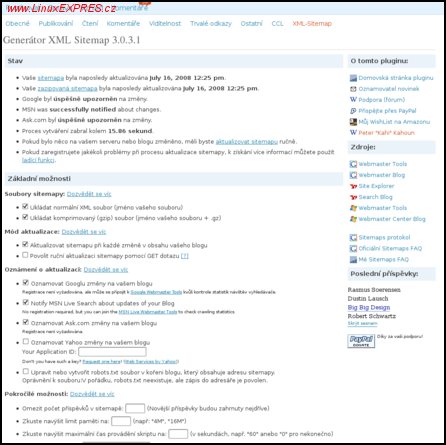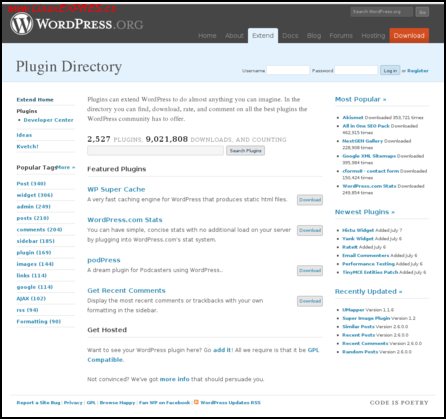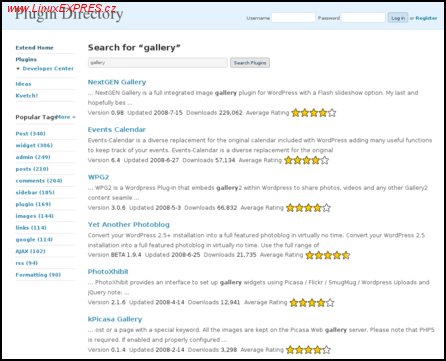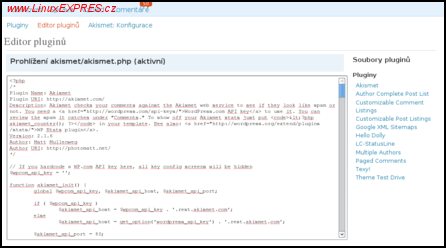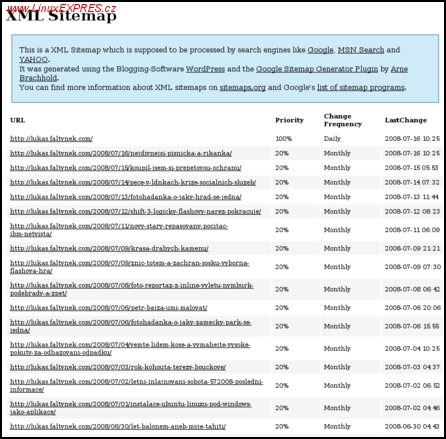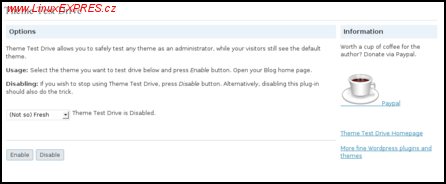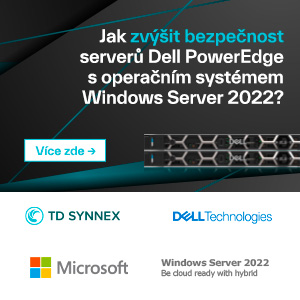Správa zásuvných modulů (pluginů)
Zásuvné moduly a jejich správa jsou přístupné z administrátorského rozhraní z odkazu Pluginy.
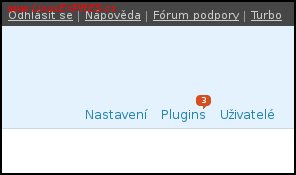
Pluginy
V základní instalaci máte k dispozici dva pluginy. Výborné antispamové rozšíření Akismet a legrácku Hello Dolly, která vám v aktivním stavu bude v administrátorském rozhraní zobrazovat náhodně vybraný text z písničky Hello Dolly. O pluginu Akismet bude napsáno pár řádek níže.
U každého pluginu je zleva doprava uveden název pluginu, verze, popis, stav a akce. Verzi modulu určuje autor, který plugin vytváří. S každou novou verzí je potřeba plugin aktualizovat. O nutnosti aktualizace budete v sekci Správa pluginů informováni. Instalaci i aktualizaci popisuji dále v textu.
Informace o nutnosti aktualizovat plugin
Stav pluginu může být Aktivní a Neaktivní. Aktivní plugin znamená, že je v rámci blogu funkční a dělá, co dělat má. Neaktivní plugin je pouze nainstalován, ale nedělá vůbec nic. Jednotlivé pluginy se do aktivního stavu uvádějí přes odkaz Aktivovat. Deaktivují se pak přes odkaz Deaktivovat.
Moduly mohou, ale nemusí mít své nastavení (konfiguraci). Místo, kde u jednotlivých modulů nastavení naleznete, není jednotné. Antispamové rozšíření má své nastavení přímo v sekci Pluginy. Plugin XML-Sitemap pak v sekci Nastavení.
Příklad nastavení pluginu XML-Sitemap
Kde zásuvné moduly hledat
Modulů pro WordPress je mnoho, řádově tisíce. S velikou pravděpodobností mezi nimi naleznete vše, na co si vzpomenete. Jediným úskalím, se kterým se u modulů můžete setkat, je angličtina. Se slovníkem v ruce nebo ještě lépe s Google překladačem to ale zvládnete.
Prvotním zdrojem pluginů, kam byste se měli podívat, když zjistíte, že některý konkrétní potřebujete, je webový katalog modulů udržovaný přímo na domovských stránkách WordPressu a odkazovaný z administračního rozhraní správy pluginů. Adresář modulů je přístupný na adrese http://wordpress.org/extend/plugins/.
Webový katalog zásuvných modulů
Pluginy jsou zde za pomoci štítků (tags) rozděleny logicky podle funkčnosti. Prostřednictvím textového políčka Search Plugins pak můžete potřebný modul hledat dle zadaných klíčových slov. Chcete-li si na blogu zřídit fotogalerii, použijte jako klíčové slovo například Gallery. Výsledkem hledání budou moduly, které s galerií alespoň trochu souvisejí.
Výsledky vyhledávání slova gallery
Nebudete-li s vyhledanými moduly spokojeni, zkuste služby Googlu, občas se tak k pluginu dostanete lépe.
Naleznete-li plugin, o kterém si podle popisu myslíte, že by vám jeho funkčnost mohla vyhovovat, tak si jako první vyhledejte informaci, se kterou verzí WordPressu pracuje - je to důležitá informace.
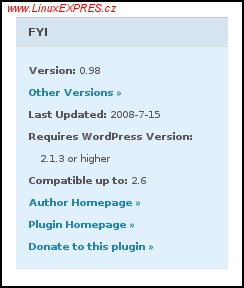
Informační popis k modulu
Ne všechny moduly pracují správně se všemi verzemi WordPressu. Ze zkušenosti uvádím, že je pak ještě dobré k pluginu vyhledat uživatelské komentáře a nahlédnout, zdali s ním nemají uživatelé problémy. Pokud aktuální verze pluginu pracuje s verzí vašeho WordPressu a lidé si jej v komentářích chválí, stáhněte si jej a nainstalujte.
Instalace, odinstalace a upgrade zásuvných modulů
Většina webových stránek, na kterých jsou moduly pro WordPress dostupné, obsahuje sekci, v níž popisují postup instalace. Většinou je instalace staženého pluginu velmi snadná a spočívá v nakopírování staženého a rozbaleného adresáře s pluginem do adresáře /wp-content/plugins/. Odinstalování nainstalovaného pluginu pak spočívá ve smazání adresáře, v němž je modul uložen.
Občas však pouhé smazaní adresáře s pluginem nestačí a je potřeba do odstranění pluginu zahrnout i odstranění databázových tabulek. Stejně jako instalace bývá na stránkách modulu popsáno, jak jej odstranit.
To samé se týká i přechodu na vyšší verzi modulu. Potřebné informace opět naleznete na jeho domovské stránce nebo v souborech README v balíčku s pluginem.
Editace pluginů
Pokud jste počítačově zdatní, znáte základy PHP nebo se jen rádi ve věcech hrabete, můžete se prostřednictvím Editoru pluginů podívat, co za funkčností pluginu stojí, případně cokoliv na jeho funkčnosti změnit.
Editační okno k pluginu Akismet
Sám jsem tuto potřebu neměl a předpokládám, že ji nebude mít ani většina čtenářů tohoto seriálu.
Pár tipů na pluginy
Na závěr povídání o modulech bych vám představil několik z nich, které osobně používám a se kterými jsem velmi spokojen. Máte-li dobré zkušenosti s pluginy, které zde neuvedu, nebo si myslíte, že by se o nějakém mělo smysl zmínit a jeho funkčnosti využívat, napište to prosím do komentářů.
Akismet
Akismet je výborný plugin vyvíjený za účelem odstraňování komentářového spamu. Tj. nevyžádaných komentářů jdoucích mimo téma článku, které vám na stránky vkládají automatizovaní weboví roboti. Ze začátku provozu blogu nebudete mít s komentářovým spamem téměř žádné starosti. S přibývajícími čtenáři však začne chodit i komentářový spam a situaci budete muset řešit. Výborným pomocníkem je v tomto případě právě Akismet, který bude nevyžádané komentáře odchytávat a schraňovat pro případné nahlédnutí a rozhodnutí, co s nimi.
Podle mých zkušeností přichází drtivá většina komentářového spamu prostřednictvím tzv. trackbacků a pingbacků. Jsou to zpětné odkazy na jiných blozích, tedy zmínka o tom, že váš blog někdo někde citoval a přeje si, abyste o tom věděli. Tím se vytváří pomyslná síť blogerů, „kteří spolu mluví“, ovšem tento princip byl zcela ovládnut právě nežádoucím spamem. Tyto typy komentářů můžete zakázat v sekci Nastavení - Komentáře - Výchozí nastavení příspěvků, položka Povolit oznamování článků z jiných webů (pingbacky a trackbacky). Pozn. šéfred.
Mírnou zvláštností Akismetu ve srovnání s jinými moduly je nutnost získání a zadání API klíče. Pro nekomerční účely získáte klíč registrací zdarma na stránkách http://akismet.com. Pro komerční účely pak za malý poplatek. Registrací se rozhodně od používání Akismetu nenechte odradit. V boji proti komentářovému spamu je Akismet to nejlepší, co můžete získat. Aktivaci získaného API klíče pak potvrdíte v záložce Pluginy a Akismet - Konfigurace.
Klíč lze získat také registrací na stránce www.wordpress.com, lze jej pak použít i pro některé další moduly. Jedná se o řetězec číslic a znaků, který váš blog jednoznačně identifikuje. Pozn. šéfred.
Poslední komentáře a příspěvky
Velmi používanou funkčností na stránkách je výpis posledních komentářů a zveřejněných příspěvků. Velmi dobře tuto funkcionalitu řeší modul Customizable Comment Listings, které naleznete na adrese http://coffee2code.com/wp-plugins/customizable-comment-listings/. Výpis naposledy zveřejněných článků pak realizuje rozšíření Customizable Post Listings, které naleznete na adrese http://coffee2code.com/wp-plugins/customizable-post-listings/.
K použití těchto modulů nestačí pouze instalace, ale je potřeba jejich začlení do šablony. Začlenění se dělá pomocí kódu, jehož popis naleznete na uvedených domovských stránkách pluginů.
Google XML Sitemaps
Jak již samotný název pluginu napovídá, plugin slouží pro tvorbu XML mapy stránek, která by měla přispět pro snadnou orientaci některých webových robotů, kteří mají na starosti indexaci stránek. Tedy přejete-li si indexaci u svých stránek, i těch vašich.
XML mapa stránek
Plugin stáhnete z této adresy. Po nainstalování pluginu je potřeba provést nastavení, která naleznete v administračním rozhraní, v sekci Nastavení a XML-Sitemap.
Theme Test Drive
Výborný plugin pro všechny, kdo se rozhodli změnit vzhled stránek. Použití tohoto pluginu umožní administrátorovi vidět stránky s odlišným vzhledem, než jak je vidí ostatní čtenáři. Zatímco tedy jako administrátor pracujete na novém vzhledu, občas se třeba dopustíte nějaké chyby, čtenáři nic nezpozorují. Modul si stáhnete z domovské webové adresy.
Nastavení modulu Theme Test Drive